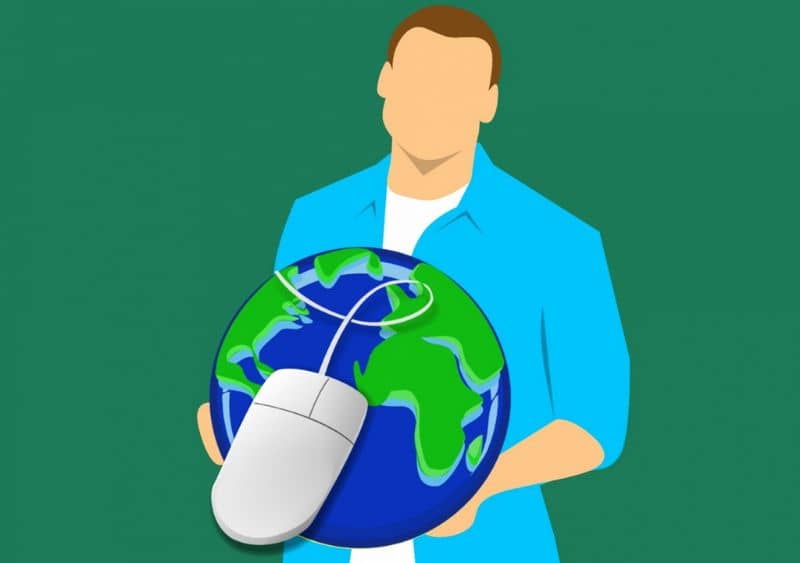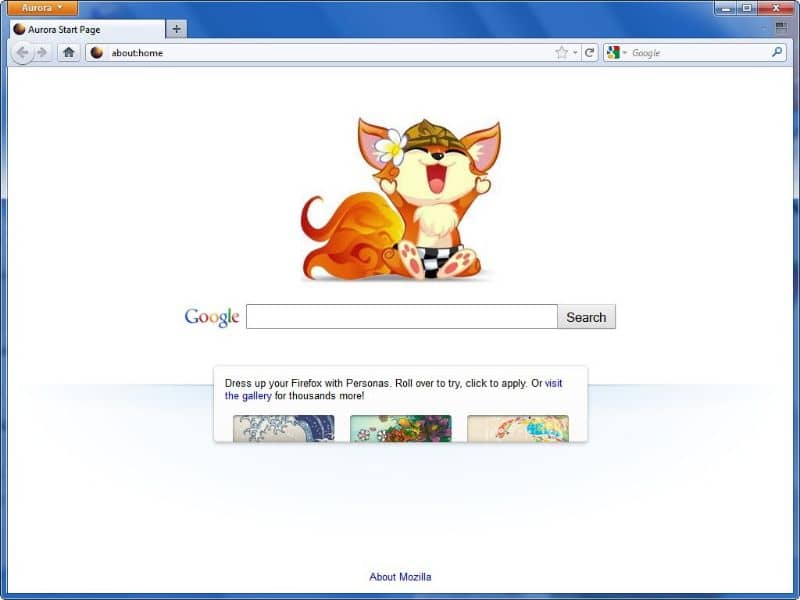Dzisiaj przeglądanie Internetu jest niezbędnym procesem. Z każdym mijającym dniem wzrasta potrzeba szybkiego i dokładnego dostępu do informacji, rozumiemy znaczenie przeglądarek i dzisiaj porozmawiamy o tym, jak to zrobić. metr oraz dzień moja przeglądarka Mozilla Firefox w najnowszej wersji ;
Pobierz i zainstaluj Mozilla Firefox to dobry wybór, ponieważ z biegiem czasu udało mu się dostać na listę najlepszych przeglądarek internetowych i stale ewoluuje w kierunku większej wydajności.
Zmiany te są wprowadzane na naszych komputerach za każdym razem, gdy pobierana jest aktualizacja przeglądarki. Mamy dostęp do najnowszej wersji przeglądarki wiadomości i ulepszenia, ale możemy cieszyć się tymi korzyściami tylko wtedy, gdy je zaktualizujemy.
Jak zaktualizować Mozilla Firefox do najnowszej wersji?
Jeśli z jakiegoś powodu nie masz przeglądarki, możesz zainstaluj dowolną wersję Firefoksa w trybie offline nie ma zbyt wiele kłopotów, ale najlepiej zawsze mieć najnowsze aktualizacje.
Należy zauważyć, że Mozilla Firefox oferuje użytkownikom dwie opcje: automatyczną aktualizację i aktualizację ręczną. Pierwsza alternatywa jest domyślna. Druga alternatywa zależy od użytkownika. Jeśli nie Pobierać karmazynowy zmodernizować i uruchom ponownie przeglądarkę, z czasem wygaśnie.
Dlatego zapraszamy do lektury instrukcje oferujemy w tym samouczku, dzięki czemu możesz zaktualizować przeglądarkę Mozilla Firefox do najnowszej wersji.
Automatycznie aktualizuj przeglądarkę Mozilla Firefox do najnowszej wersji
Centrum pomocy Mozilla Firefox wskazuje, że aktualizacja przeglądarki jest domyślnie wykonywana automatycznie. Użytkownik może jednak zmodyfikować tę funkcję za pomocą przycisku menu (trzy wiersze) znajdującego się w prawym górnym rogu przeglądarki.
Po wejściu do menu użytkownik musi mieć dostęp „Wybory” następnie przejdź do Opcji „Ogólny”. Na Wydziale ” Aktualizacje Firefoksa ” użytkownik może zdecydować się na automatyczną instalację aktualizacji (bardziej zalecane) lub sprawdzić dostępność aktualizacji, ale zdecydować się na ich instalację.
Jeśli zdecydujesz się zainstalować aktualizacje automatycznie, przeglądarka wykona aktualizację bez pytania. W ten sposób będziesz mógł być na bieżąco z najnowszą wersją, a tym samym cieszyć się narzędziem o wyższej wydajności i lepszej stabilności.
Ręczna aktualizacja Mozilla Firefox do najnowszej wersji
Jeśli wolisz sprawdzać dostępność aktualizacji i decydować, kiedy je zainstalować, musisz wiedzieć, kiedy zostaną wydane nowe wersje przeglądarek. Aby to zrobić, przejdź do przycisku menu i wybierz „Pomoc”. Następnie szukasz ostatniej wyświetlanej opcji: „ O Firefoksie ”.
Następnie z małego interfejsu sprawdza się, czy jest nowa wersja i jeśli zostanie znaleziona, witryna zaczyna ją pobierać. Następnie musisz ponownie uruchomić przeglądarkę, aby zainstalować nową wersję, a tym samym gotową do użycia.
Powinieneś to wiedzieć Automatyczne aktualizacje są zalecane użytkownikowi, ponieważ zmniejszają ryzyko zainfekowania komputera złośliwym oprogramowaniem lub innym złośliwym oprogramowaniem.
Le Oficjalna strona Mozilla Firefox udostępnia aktualizacje, dzięki którym bezpieczeństwo komputera nie jest zagrożone. Z tego powodu polecamy Unikaj otrzymywania aktualizacji z innych witryn ten Pliki wykonywalne na nieoficjalnych stronach internetowych często zawierają zagrożenia poprzez złośliwe linki.
Dlaczego powinienem zaktualizować przeglądarkę Mozilla Firefox do najnowszej wersji?
Prawdopodobnie zastanawiasz się, dlaczego powinieneś zaktualizować przeglądarkę do najnowszej wersji. Jeśli Twoja przeglądarka jest aktualna, możesz skorzystać z nowości oferowane przez Fundację Mozilla. Gwarantuje również stabilną i bezpieczną przeglądarkę o optymalnej wydajności.
Jednak dla dobrej wydajności użytkownik powinien również podjąć pewne działania, np. usuń ciasteczka z pamięci podręcznej i historii , czynność, którą musisz wiedzieć, aby Twoja przeglądarka nigdy nie zwalniała.